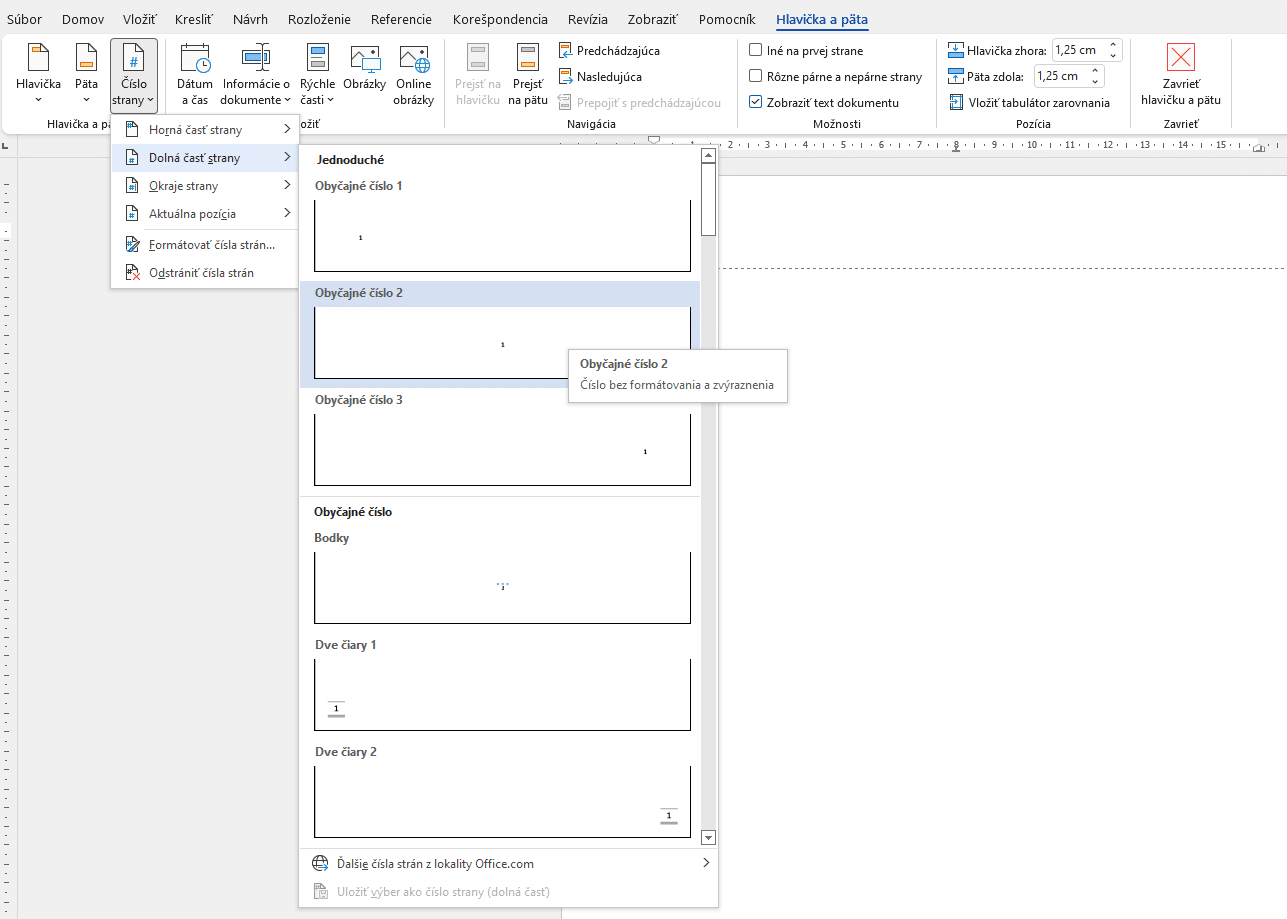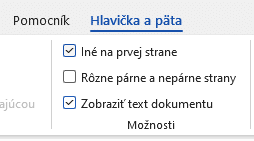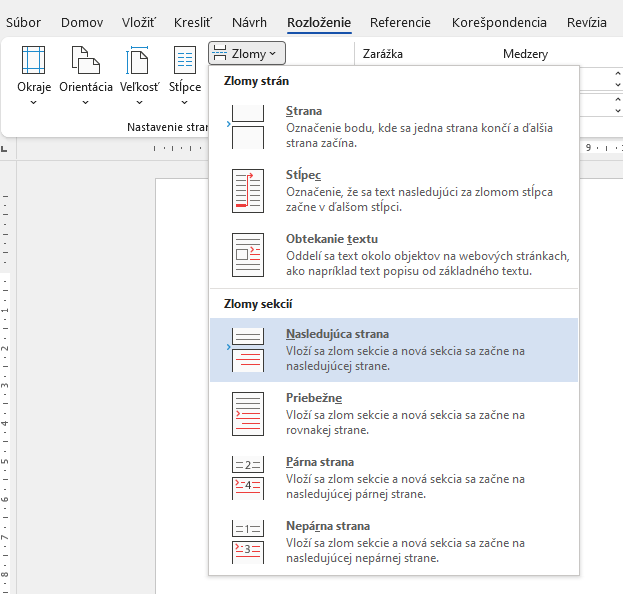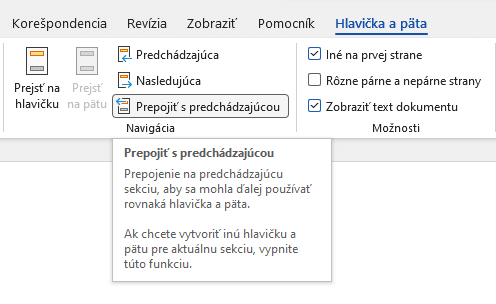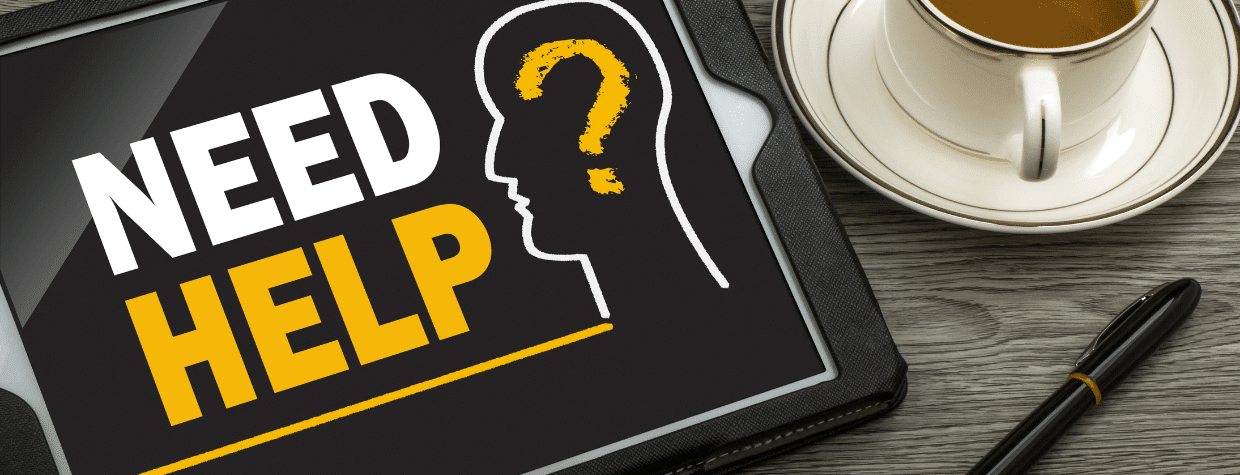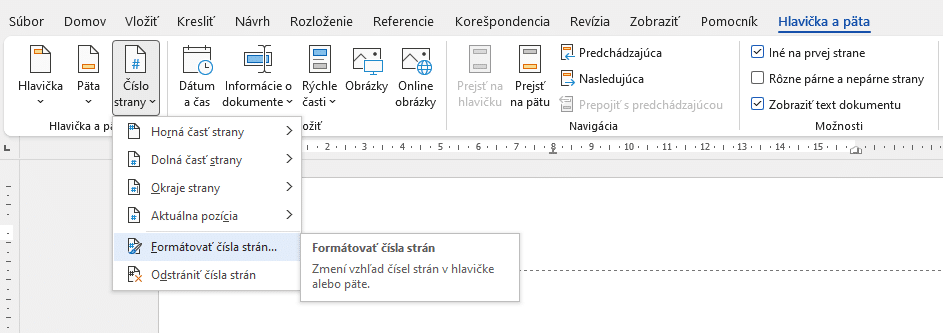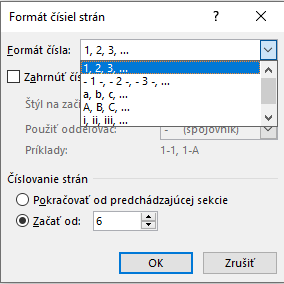Pasujete sa aj Vy s večným problémom pri formátovaní rozsiahlych dokumentov?
Číslovanie strán môže byť pre niekoho veľký kameň úrazu, prípadne až nočnou morou.
V tomto článku Vám priblížime 4 najčastejšie číslovania, ktoré pri formátovaní rozsiahlych dokumentov (zmlúv, návodov alebo záverečných prác) môžete využiť.
Ako číslovať dokument od 1. (prvej) strany
Tento postup číslovania dokumentu by ste mali zvoliť, ak chcete číslovať dokument už od 1. (prvej) strany a začínať označovanie klasicky číslom 1.
Postup:
- Otvorte si dokument, kde chcete nastaviť číslovanie.
- Kliknite 2x do oblasti hlavičky alebo päty.
- Na páse kariet (Ribbon) sa Vám na poslednom mieste zobrazí karta Návrh (verzia Wordu 365 – karta Hlavička a päta), kde si cez Číslo strany vyberte, či chcete číslovať v hornej (hlavičke) alebo spodnej (päte) časti
- Vyberte si, kde sa bude číslo zobrazovať vľavo / strede / vpravo
Ako číslovať dokument od 2. (druhej) strany
V tejto časti článku Vám priblížime, ako je možné začať číslovanie až od druhej strany dokumentu.
Postup:
- Otvorte si dokument, kde chcete nastaviť číslovanie.
- Kliknite 2x do oblasti hlavičky alebo päty.
- Na páse kariet (Ribbon) sa Vám na poslednom mieste zobrazí karta Návrh (Word 365 ponúka kartu Hlavička a päta), kde treba označiť možnosť Iné na prvej strane.
- Nastavte kurzor do hlavičky alebo päty druhej strany, resp. na inú stranu ako prvú (nesmiete mať kurzor v hlavičke alebo päte prvej strany).
- Vyberte, či chcete číslovať v hornej (hlavičke) alebo spodnej (päte) časti.
Video: Ako číslovať strany vo Worde
Ako číslovať strany od určitej strany
Pri číslovaní dokumentov vo Worde od určitej strany si treba uvedomiť dve veci:
- Treba dokument rozdeliť na sekcie.
- Treba od seba odpojiť hlavičky alebo päty.
Takýto postup číslovania je teda trochu komplikovanejší, ale veríme, že s týmto návodom a videami to zvládnete rýchlo a jednoducho.
Príklad: Číslovanie od určitej strany
Povedzme, že by ste teda chceli číslovať dokument od 6. (šiestej) strany, ako na to:
- Kurzor musíme nastaviť na koniec 5. (piatej) strany. Vždy na koniec predchádzajúcej strany, od ktorej chceme nastaviť číslovanie.
- Následne je potrebné na karte Rozloženie v sekcii Nastavenie strany použiť nástroj Zlomy -> Zlom sekcií na Nasledujúcej strane.
- Týmto spôsobom sme rozdelili dokument na 2 sekcie. Prvých 5 strán, ktoré nebudú číslované a zvyšné, ktoré budú číslované.
- ⚠️ To ale nie je všetko! Treba ešte od seba odpojiť päty alebo hlavičky, prípadne obe súčasne, podľa toho, kam chcete dať číslovanie.
- Je potrebné kurzor nastaviť niekde do päty/hlavičky nasledujúcej sekcie. Inak povedané, viete vždy oddeliť nasledujúcu pätu/hlavičku od predchádzajúcej. My sme vytvorili 2 sekcie, takže je nutné byť v päte 2. (druhej) sekcie, aby sme ju odpojili od 1. (prvej) sekcie.
- Po odpojení hlavičky alebo päty môžete vložiť číslovanie strán.
Kde sa nachádzajú zlomy sekcií na nasledujúcej strane.
Kde je možné odpojenie hlavičky alebo päty.
Video: Návod ako číslovať strany vo Worde od určitej strany
Sme si vedomí, že číslovanie strán vo Word môže byť veľmi zmätočné, najmä, ak ho idete nastaviť prvý krát.
Pripravili sme si pre Vás aj video, kde nájdete prehľadne vystvetlené číslovanie od určitej strany.
Formátujete záverečnú prácu? Pomôžeme Vám
Netrápte sa s formátovaním záverečných prác a nechajte to na nás. Pozrite si našu ponuku.
Číslovanie strán s iným označením strany
Pri nastavovaní číslovania vo veľkých dokumentoch ako sú zmluvy, záverečné práce, manuály a pod., prídu situácie, kedy budete potrebovať zmeniť aj zobrazované číslo.
Napríklad čísla strán by sme chceli zobrazovať až od strany číslo 6, avšak na tejto strane by sme potrebovali mať zobrazenú číslicu 1.
Prípadne častý jav, kedy s toto využíva sú záverečné práce, kde prílohy sa číslujú rímskymi číslicami od I, II, III, IV a …
Ako to teda spraviť:
- Treba kurzor nastaviť do hlavičky alebo päty, kde je číslovanie.
- Na karte Návrh (pre verziu Wordu 365 karta Hlavička a päta) treba zvoliť možnosť Číslo stran a následne kliknúť na Formát čísla strán.
V následovnom dialógovom okne máte potom možnosť zvoliť si formát, aké označovanie sa bude používať.
Či majú byť do číslovania pridávané aj kapitoly a od akého čísla / označenia sa má začínať číslovanie.
Video: Najčastejšia chyba pri číslovaní strán od určitej strany
⚠️ Pozor na túto najčastejšiu chybu pri číslovaní zmlúv, bakalárskych alebo diplomových prácach. Nerobíte ju aj Vy? Pozrite si video.